我的效果图经过VR渲染输出保存为图片格式后,都少不了的要经过PS后期处理,在效果图PS后期处理中,如果能有分色图(通道图)。
那将会使我们的处理变得非常便捷,而且有效。那么前提是如何获得分色图(通道图)呢?这里就让教师为大家简单讲解一下。
1、打开一个3ds max场景文件,如下图,打开了一个餐厅的场景文件。
2、我们首先,先手动制作一个自发光材质。
任意选择一个带有包角的材质球(说明场景中正在使用),然后将其变为“标准材质”。
3、将标准材质“漫反射”颜色随意改变一个纯度较高的颜色,然后再将“自发光”颜色改为100,这样如下图所示,厨房推拉门玻璃的材质就发生了改变,变成了自发光材质
4、这是改变厨房推拉门玻璃后的效果,这也是在不借助其它工具情况下,手动制作自发光材质,或制作通道图的方法,掌握这一方法也是有必要的。
因为即便我们可以借助工具制作分色图(通道图),但有时借助工具产生的通道图,有时颜色并不是我们想要的。
比如下图中的厨房推拉门玻璃,现在颜色是一样的,如果想要不一样的,就需要再调一个其它颜色付给其中另一块玻璃。
5、接下来我们就讲一下,如何借助工具来完成分色图(通道图)的制作方法。首先需要下载一个如下图所示的“材质通道转换”工具。
6、回到打开的餐厅场景文件,首先要注意输出大小一定要和之前最终出图的输出大小一样,然后把渲染器改为默认扫描线渲染器。
7、选择过滤器设为“灯光”,Ctrl+A(全选的快捷键)全选所有灯光,然后删除。
8、将之前准备好的“材质通道转换”工具,拖拽至max场景中,然后松开,点击“开始转换场景中的多维材质…”。然后场景材质就发生了变化,如下图所示。
9、Shift+Q(渲染的快捷键),然后就得到以下的分色图(通道图),然后保存即可,注意保存的格式一定要和之前最终出图的格式一致



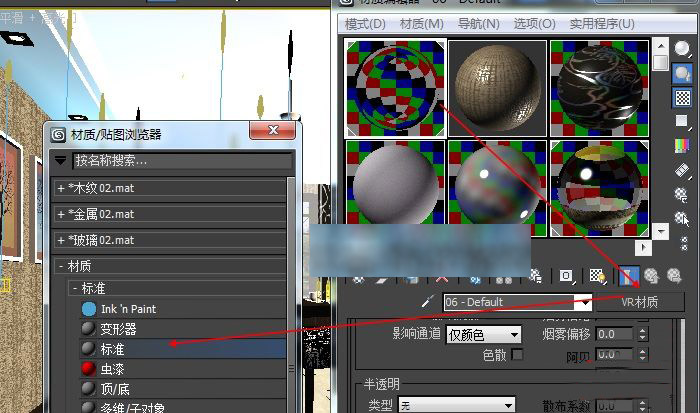
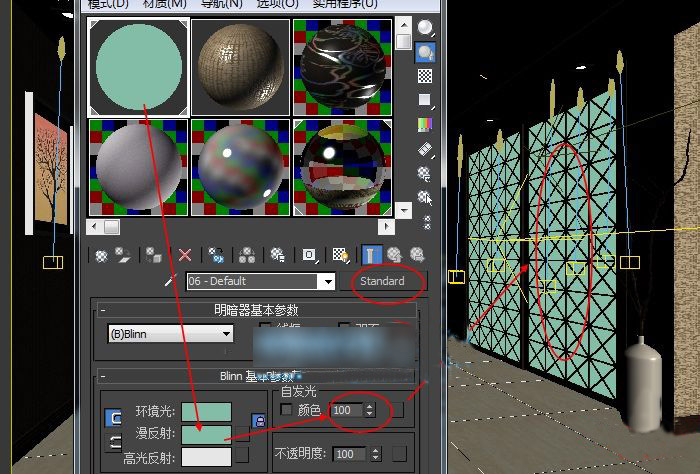

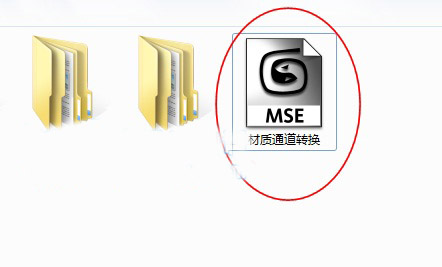
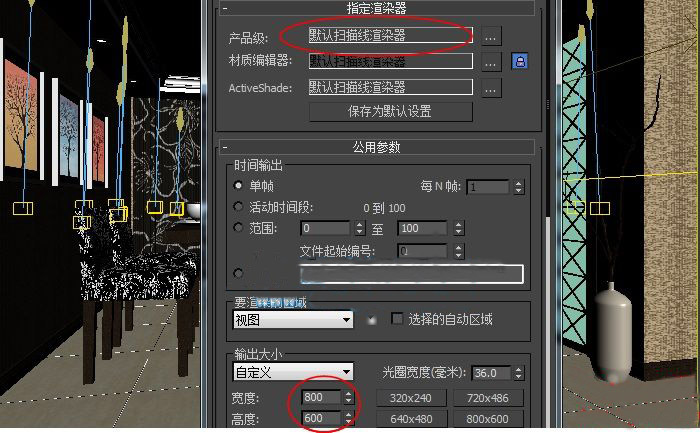
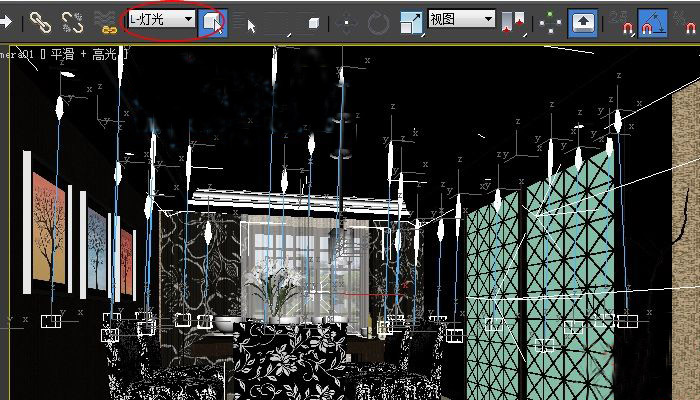

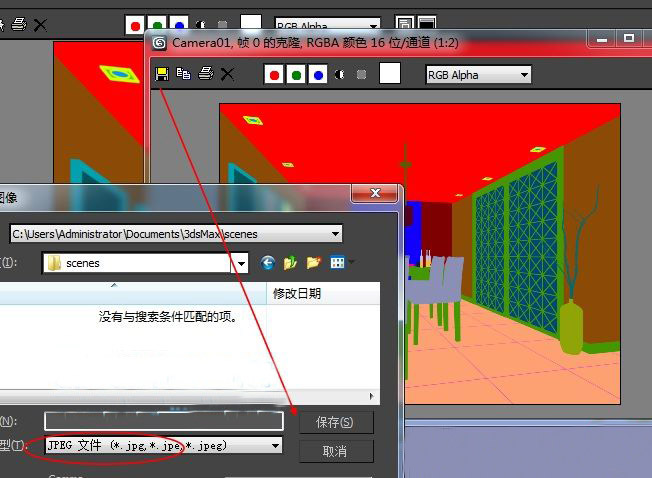










评论(0)